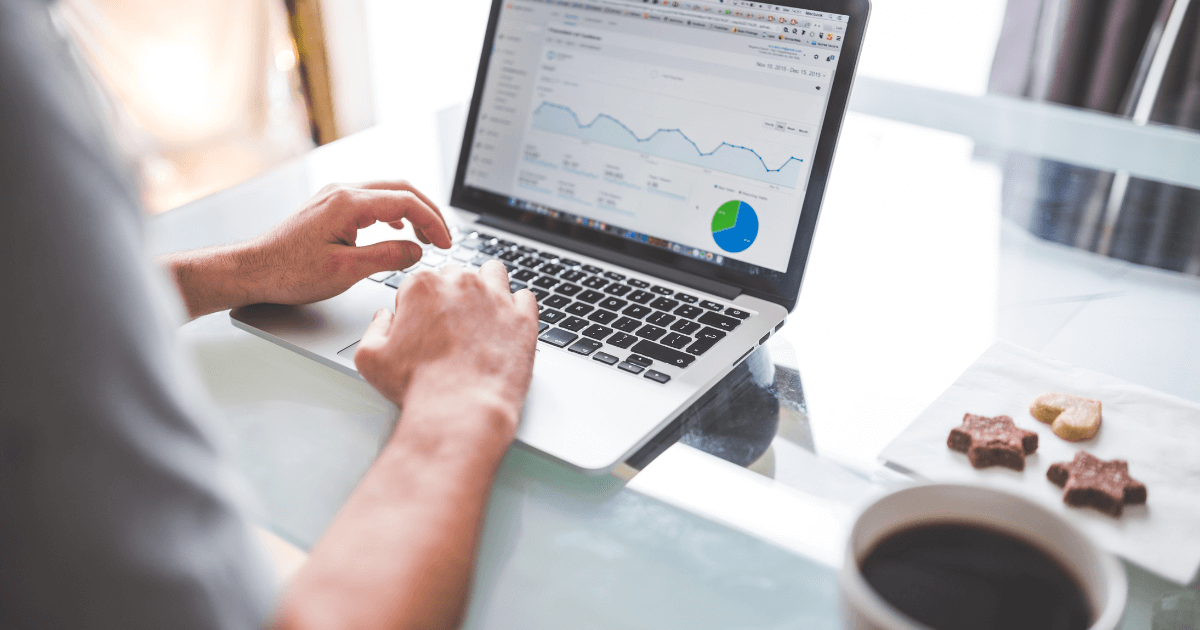皆さん、こんにちは。今回は、画面録画ソフト「iTop Screen Recorder」について評価してみたいと思います。このソフトはどんな機能があるか、その特徴と使い方についてご紹介します。
iTop Screen Recorderとは?
「iTop Screen Recorder」は、WindowsPCで使える画面録画ソフトです。画面録画
Windowsに内蔵するキャプチャー機能ゲームバーと比べ、カスタマイズ性がより高いです。このツールを利用して、を簡単かつ高品質に行えることができます。
iTop Screen Recorderでは、画面キャプチャーと動画編集機能がメインです。
そのキャプチャー機能では、下記のことができます:
PC画面キャプチャー、ゲームキャプチャー、Webカメラの映像を録画、音声の録音、静止画キャプチャー
その編集機能では、動画をカットしたり、動画にエフェクトを付けたりすることができます。

iTop Screen Recorderの特徴
高画質録画: iTop Screen Recorderは、高解像度でPCの画面を録画できます。ウェブ会議、ゲームプレイ、プレゼンテーションなど、様々なシーンでの録画に最適です。
多様な録画モード: フルスクリーン、特定のウィンドウ、選択した領域など、異なる録画モードを利用できます。
音声録音: システム音声やマイク音声の録音が可能です。ウェビナーやゲーム実況など、音声と画面を同時に録画する際に便利です。
タイムラプス録画: 長時間の作業を短時間に凝縮したい場合に便利なタイムラプス録画機能があります。作業の進捗を簡潔にまとめるのに役立ちます。
iTop Screen Recorderの使い方:
ソフトのダウンロードとインストール: iTop Screen Recorderの公式サイトからソフトをダウンロードし、インストールします。
録画範囲の選択: 録画したい範囲を選択します。フルスクリーン、ウィンドウ、カスタム領域などを選択できます。
音声の設定: 音声を録音する場合は、システム音声とマイク音声の設定を行います。
録画開始: 「REC」ボタンをクリックして録画を開始します。必要に応じて一時停止や終了も行えます。
保存と編集: 録画が完了したら、保存するフォーマットと場所を選択します。また、必要に応じてその編集ツールを使って動画の編集も行えます。
画面録画ソフト「iTop Screen Recorder」は、使いやすいインターフェースと優れた機能を備えた録画ツールです。ウェブ会議やチュートリアル動画、ゲーム実況など、様々な用途に活用できることでしょう。ぜひ一度お試しください。
まとめ
以上で、「画面録画ソフトiTop Screen Recorderの評価」についての記事をお届けしました。皆さんのクリエイティブな活動や仕事にお役立ていただければ幸いです。